Mailfence se esforça para tornar a internet um lugar mais seguro. É por isso que desenvolvemos nossa solução de e-mail criptografado. Mas, em nossa opinião, apenas oferecer e-mail seguro e privado não é suficiente. Caso contrário, nossos usuários precisariam usar soluções inseguras para gerenciar seus compromissos, criar e armazenar seus documentos ou conversar on-line. Felizmente, o Mailfence é muito mais que um e-mail seguro. O Mailfence permite que você organize sua vida através de poderosas ferramentas de produtividade como o Mailfence Calendar, Mailfence Documents, Mailfence Contacts e Mailfence Group Chat. Neste post, você descobrirá como agendar, gerenciar e acompanhar reuniões e eventos com o calendário on-line seguro do Mailfence.
Mailfence – Sua suíte de produtividade segura
Recupere sua privacidade com
- Mensagens
- Calendários
- Documentos
- Grupos
O que é o Calendário do Mailfence?
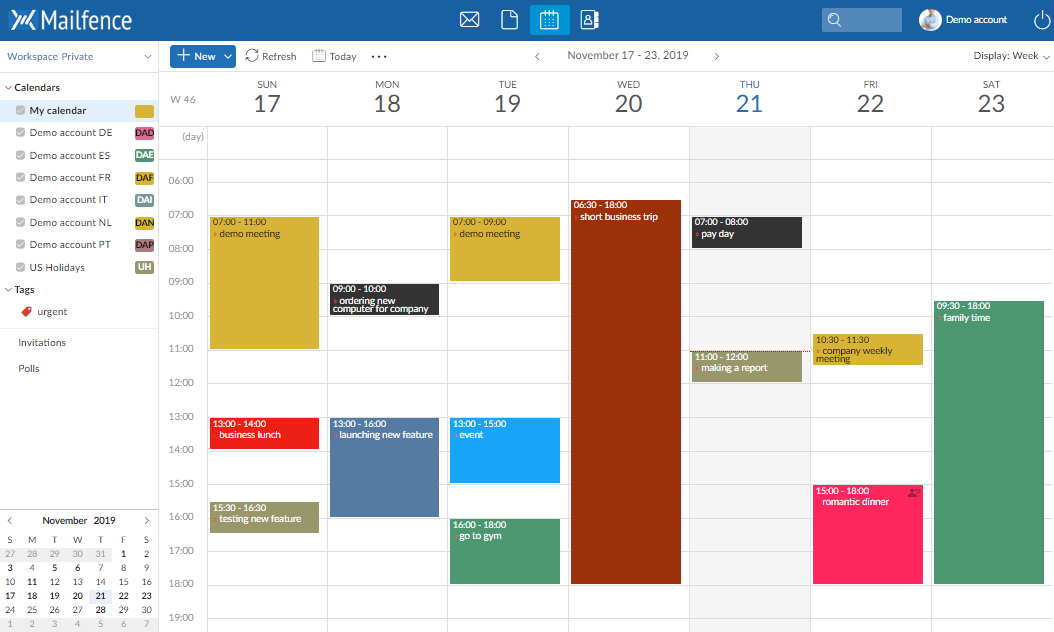
O Mailfence Calendar é um poderoso aplicativo de calendário on-line que permite agendar, gerenciar e acompanhar suas reuniões e eventos.
Com o Mailfence Calendar, você pode:
- erenciar seu calendário pessoal
- Compartilhe sua agenda com membros de grupos do Mailfence
- Compartilhe sua agenda publicamente (acesso público)
- Acessar outros calendários: calendários de membros do Grupos Mailfence, calendários de grupos ou calendários externos (de outros provedores)
Você pode consultar seu Calendário do Mailfence através de nossa interface web, mas também através de aplicativos de calendário dedicados em desktops e smartphones.
Quais são as principais características do calendário online seguro do Mailfence?
Você pode usar o Mailfence Calendar como um calendário pessoal. Principais características são:
- Adicione um evento
- Adicionar um evento “todo dia”
- Ver detalhes do evento
- Duplicar um evento
- Repetir um evento (com ou sem periodicidade)
- Definir uma cor de evento
- Gerenciar disponibilidade
- Crie eventos privados
- Criar lembretes via SMS, navegador (XMPP) popup ou e-mail
- Tag de eventos
- Adicionar comentários do evento
- Inscreva-se no seu calendário via RSS
- Pesquise na sua agenda com base em diferentes critérios de pesquisa
- Criar e gerenciar pesquisas
As configurações permitem que você altere seu fuso horário, modifique a duração do evento padrão e até mesmo altere a resolução do calendário. Uma descrição detalhada de cada um desses recursos pode ser encontrada em nossa ajuda on-line.
Nota: O Mailfence Calendar oferece apenas um calendário pessoal. No entanto, há uma solução fácil caso você queira gerenciar diferentes calendários pessoais. Use calendários de grupo como calendários adicionais para uso pessoal. Mais informações sobre os calendários de grupo abaixo.
Como posso usar o calendário on-line seguro do Mailfence para colaborar com colegas, amigos e familiares?
Você pode usar o Mailfence Calendar para agendar reuniões com outros usuários do Mailfence, mas também com contatos que não usam o Mailfence. Para colaborar com outros usuários do Mailfence, você precisa ser membro do mesmo Grupo do Mailfence. Aprenda aqui como criar grupos Mailfence.
1. Crie e gerencie reuniões
Um evento é transformado em uma reunião quando você convida participantes. Esses participantes são selecionados entre os membros do grupo e os contatos (somente contatos com um endereço de e-mail podem ser selecionados). Principais características são:
1. Crie e gerencie reuniões
Um evento é transformado em uma reunião quando você convida participantes. Esses participantes são selecionados entre os membros do grupo e os contatos (somente contatos com um endereço de e-mail podem ser selecionados). Principais características são:
- Crie uma reunião
- Reuniões pendentes
- Aceitar ou recusar uma reunião
- Acompanhamento de convites (reenviar convites para reuniões)
- Editar uma reunião
- Cancelar uma reunião
- Remover um participante
- Reuniões repetidas
2. Compartilhe sua agenda pessoal com outros usuários do Mailfence
- Os seguintes direitos padrão são aplicáveis:
- Ver eventos: todos os membros do grupo podem sempre ver os timeslots ocupados no seu calendário. Se você deseja ocultar o período de atividade ocupado, crie um evento particular.
- Ver detalhes do evento: esse direito é reservado por padrão para você mesmo.
- Edite seu calendário (adicione, edite e exclua eventos): esse direito é reservado por padrão para você mesmo.
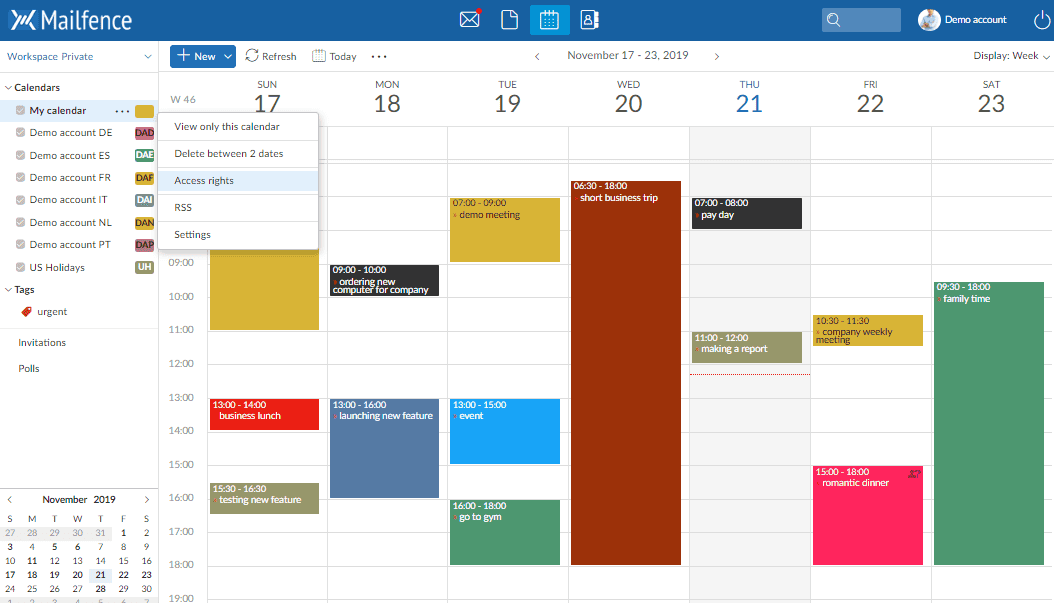
2. Editar direitos padrão
- Clique em “Meu calendário” na coluna da esquerda da tela
- Escolha ‘direitos de acesso’
- Se você deseja permitir que um membro visualize os detalhes do evento, conceda-lhe o direito Ler.
- Se você deseja permitir que um membro edite seu calendário (isto é, adicione, exclua e edite qualquer evento), conceda-lhe o direito Ler e Escrever. Você pode conceder direitos a usuários individuais ou a todos os membros de um grupo.
3. Publique seu calendário / Compartilhe com qualquer outra pessoa
Também é possível compartilhar seu Calendário do Mailfence com pessoas que não possuem uma conta do Mailfence.
O acesso público permite que você publique dados na Web: qualquer pessoa poderá visualizar seu calendário sem ter uma conta do Mailfence e sem qualquer autenticação. Você só precisa ativar o acesso público e comunicar a URL por e-mail, em seu site, etc.
Não só é possível publicar sua agenda privada, mas você também pode publicar uma agenda de grupo.
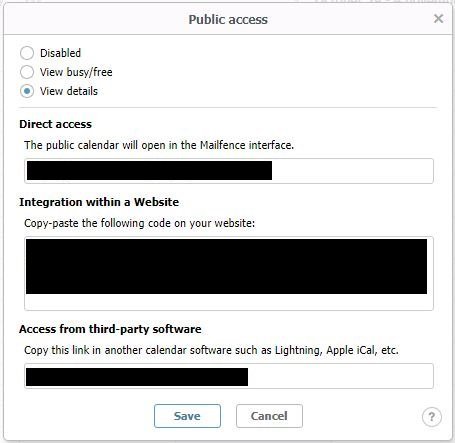
Como publico um calendário?
Clique em “Meu calendário”. Em seguida, escolha Acesso público. Escolha um dos modos de publicação:
- Ver ocupado / livre: apenas os intervalos de tempo ocupados são exibidos, sem qualquer indicação. Os eventos que você definiu como privados não são exibidos.
- Visualizar detalhes: os assuntos e as descrições dos eventos são publicados também. Use este modo com cautela.
- Na janela de acesso público, você encontrará três tipos de endereços, permitindo:
- Veja seu calendário em uma versão light do Mailfence
- Publique seu calendário em um site
- Visualizar seu calendário em software de terceiros
A qualquer momento, você pode parar de publicar sua agenda escolhendo Desativada.
4. Acesse outros calendários em seu diário do Mailfence
Para acessar rapidamente outros calendários, você pode configurá-los para obter um atalho na coluna esquerda da tela. Isso pode ser feito para calendários de grupos e calendários de membros de grupos, mas também para calendários externos acessíveis on-line por meio de seu URL.
1. Como acessar a configuração “Outros calendários”?
- Clique em ‘Diaries’ na coluna da esquerda da tela
- Escolha “Editar”
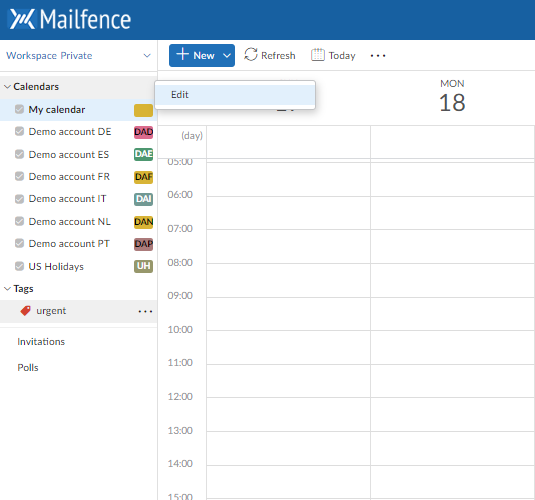
2. Adicione outros calendários do Mailfence
- Adicione outros calendários de membros ou calendários de grupos clicando em “Adicionar um calendário”. Escolha o grupo e selecione o calendário que você deseja acessar.
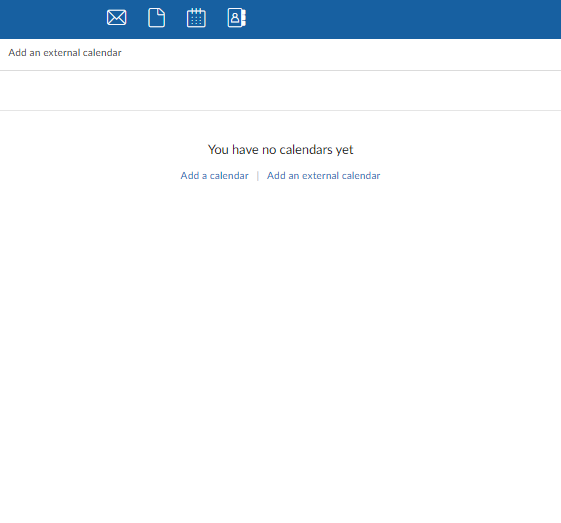
3. Adicionar ‘calendários externos’
- Adicione calendários externos clicando em “Adicionar um calendário externo”
- Em seguida, preencha o nome e o URL (no formato .ics)
- Esses calendários externos serão adicionados como camadas adicionais no Calendário do Mailfence. Tenha em atenção que os calendários externos são sempre só de leitura e não podem ser modificados.
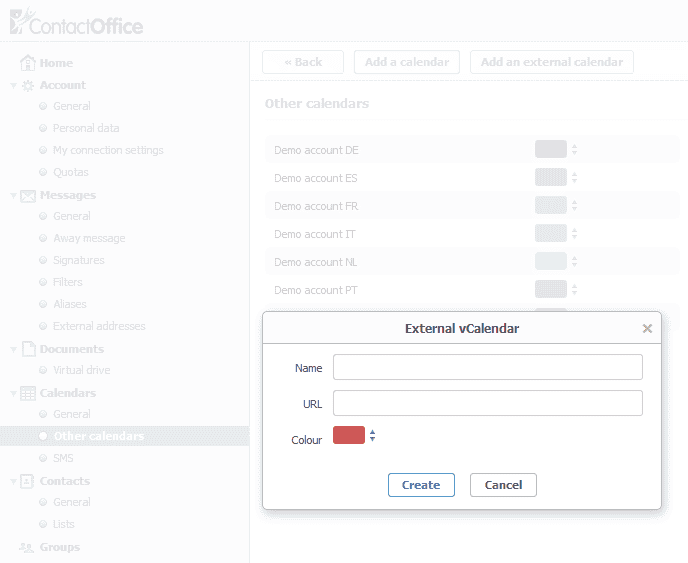
Por favor, note que a pesquisa não está disponível para calendários externos.
Como posso acessar meu calendário on-line seguro do Mailfence em outros dispositivos?
Seu calendário de mailfence também pode ser acessado e gerenciado através de aplicativos específicos do Calendário, seja por meio de sincronização móvel (Activesync Exchange) ou via CalDAV.
Acesso via CalDAV
Os calendários podem ser acessados com direitos de leitura e gravação a partir de softwares de terceiros compatíveis com o CalDAV, como o Lightning, o Apple Calendar (macOS) ou o iPhone / iPad.
Você encontrará informações detalhadas sobre recursos, limitações, suporte para reuniões e configuração em nossa ajuda on-line.
Se tanto a sua assinatura como o seu dispositivo (computador, smartphone, tablet) puderem lidar com a sincronização do ActiveSync, aconselhamos a utilização deste último. A configuração é mais fácil, existe apenas uma configuração para todas as ferramentas (email, contatos e dados do calendário) e a sincronização é mais robusta. No entanto, ao contrário do CalDAV, ele não manipula os membros do grupo e os dados do grupo.
Acesso via Activesync Exchange
Você também pode sincronizar seus aplicativos do smartphone (iPhone, iPad, Android, BlackBerry, etc.) com suas Mensagens, Calendários e Contatos do Mailfence.
Você pode até sincronizar seu Calendário do Mailfence com vários dispositivos, sendo o Mailfence o servidor de sincronização.
Se ocorrer um problema durante o processo de sincronização (perda de conexão, falta de energia, etc.), a próxima sincronização assumirá que os dados atualizados estão no Mailfence. Esta sincronização mantém os dados já presentes no seu smartphone.
Você encontrará informações detalhadas sobre recursos e configurações em nossa ajuda on-line.
Acesso via RSS
RSS irá notificá-lo de novos itens em um site, RSS é usado em um leitor de RSS. Você se inscreve em feeds RSS e o leitor RSS os atualiza periodicamente.
O Mailfence oferece vários feeds, todos protegidos pelo seu login e senha habituais.
Cada calendário (privado ou grupo) tem 4 feeds RSS:
- Hoje
- Esta semana
- Este mês
- 30 dias (a partir de hoje)
Importar e exportar dados do calendário
Importar
Antes de importar, selecione um calendário privado ou de grupo. Selecione Importar nas Ações do calendário atual (clique no ‘…’ do menu principal do calendário). 2 modos de importação estão disponíveis:
- Importar de um arquivo: o arquivo deve estar no formato vCal / iCal
- Importar do Google Agenda: isso importará todos os eventos
Em ambos os casos, verifique se o calendário do Mailfence pode aceitar o número de eventos a serem importados.
Exportar
Selecione um calendário privado ou de grupo antes de exportar.
Você pode exportar um, vários ou todos os eventos de um calendário no formato vCal / iCal para reimportá-los em um software compatível com este formato:
- Exportar apenas um evento: clique com o botão direito do mouse no evento e escolha “exportar”
- Exportar vários eventos: selecione uma visualização (dia, semana ou mês) e selecione Exportar no calendário Ações. Selecione Eventos nesta página.
- Exportar o calendário inteiro: clique em Exportar no calendário Ações. Selecione Todos os eventos deste calendário.
- Exportar em PDF baixa todos os eventos da exibição atual.
Siga-nos no twitter/reddit e mantenha-se informado em todos os momentos.



